Udgivelsen af iOS 9 var et stort skridt i retning af, at iPad blev sin egen platform. Det var første gang, at iPad modtog store funktioner adskilt fra iPhone. Det fik dog stadig mange iPad-brugere til at ønske mere. En af de grelle udeladelser var evnen til træk og slip data på tværs af apps. Med introduktionen af multitasking, iOS split view og iPad Dock, funktionen gav perfekt mening. Det har været en lang ventetid, men iOS 11 leverer endelig. 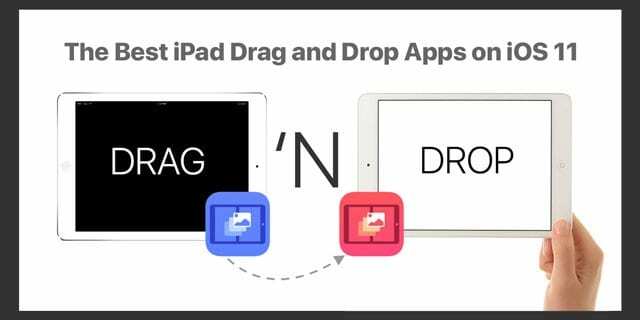
Træk og slip er stadig i sin vorden, men der er allerede nogle fantastiske apps opdateret til at understøtte det. Hvis du har lyst til at bruge træk og slip, er det nogle iOS 11 træk og slip-apps, du skal tjekke ud. Har brug for en iOS 11 træk og slip selvstudium? Tjek dette ud artikel.
Indhold
- relaterede artikler
-
De bedste iPad-træk og slip-apps på iOS 11: Apples egne apps
- Filer
- Safari
- Noter
- Post
-
Bedste iPad-træk og slip-apps på iOS 11: Tredjeparts-apps
- Bjørn
- Luftpost
- PDF-ekspert
- Kopieret
- Todoist
- Relaterede indlæg:
relaterede artikler
- Sådan bruger du din iPad Dock i iOS11
- Slip og træk i din iPad og iPhone med iOS 11
- Sådan lukker og skifter du mellem apps i iOS 11
- iPad Split-Screen virker ikke, hvordan du løser det
De bedste iPad-træk og slip-apps på iOS 11: Apples egne apps
Det er ingen overraskelse, at mange af Apples apps allerede understøtter Træk og slip. Selvom du normalt ikke bruger førstepartsapps, er de en god måde at tjekke ud, hvad der er nyt i iOS 11. Jeg vil ikke dække alle førstepartsapps, men der er et par højdepunkter. For at se den fulde liste over Apples apps, der understøtter træk og slip, tjek deres hjemmeside.
Filer
Filer-appen er uden tvivl det højdepunktet i iOS 11 og er virkelig centrum for træk og slip. Der kan fremføres et godt argument for, at det ene ikke giver mening uden det andet. Implementeringen er fantastisk. Træk og slip fungerer ligesom du ville forvente. Bare tryk på en fil i et sekund, så springer den ud, så du kan trække den til en anden app. Det er også lige så nemt at trække filer ind i appen.
Safari
Safari er fuld af træk og slip-muligheder. Billeder, tekstvalg og URL'er kan alle vælges, og du kan trække dem til andre apps. Du kan også trække URL'er fra andre apps ind i adresselinjen for at besøge et link, hvilket er en fin detalje.
Noter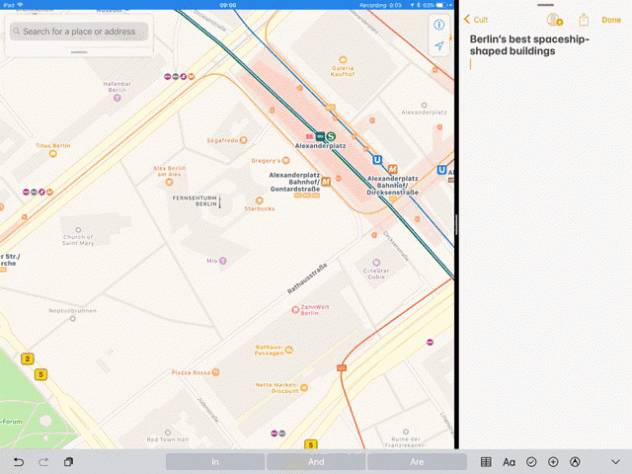
Apple har lagt en hel del opmærksomhed på Notes-appen i løbet af de sidste par år, og det bliver ved med at vise sig. Kraften ved træk og slip skinner virkelig i Notes. Mange almindelige opgaver som at tilføje billeder eller kopiere tekst til en note er hurtigere end nogensinde.
Post
Mail er en anden app, der har stor gavn af træk og slip. Tidligere har Mail været stærkt begrænset, når det drejer sig om flere vedhæftede filer. Bare det at prøve at tilføje et par filer til en ny e-mail har givet mig flere hovedpine. Træk og slip gør håndteringen af vedhæftede filer i Mail til en leg.
Ved at bruge træk og slip er det endelig nemt at tilføje flere filer til en ny besked. Når du har fremhævet en fil til træk, skal du bare trykke på andre filer med din frie hånd for at tilføje dem til bunken. Du kan derefter sende dem direkte i en besked. Du kan også trække en hel e-mail ind i en anden app for at oprette et link tilbage til e-mailen. Dette kan især være nyttigt til at oprette e-mail-påmindelser.
Bedste iPad-træk og slip-apps på iOS 11: Tredjeparts-apps
Apples pulserende udviklerfællesskab er normalt hurtigt til at vedtage nye funktioner, og træk og slip er ikke anderledes. Der er allerede masser af tredjepartsapps, der understøtter funktionen, men disse er nogle af de bedste.
Bjørn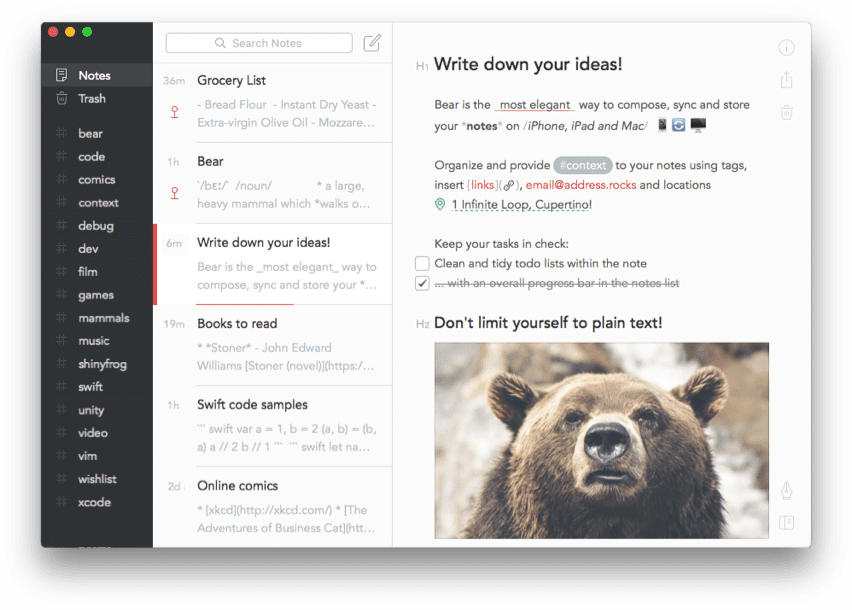
Bear er let en af de bedste note-apps til iPad, især hvis du skriver i markdown. I lighed med Apples Notes-app kan du trække billeder, tekst og filer direkte ind i appen. Bear gør dog et dårligt stykke arbejde med at håndtere direkte links til websider, et område hvor Notes udmærker sig. At trække filer ind i appen er også ramt. Appen styrtede ned på mig et par gange, da jeg tilføjede en PDF til en note.
For ren skrivning og notetagning er Bear den bedste app med træk og slip-support tilgængelig.
Luftpost
Der er ingen mangel på tredjeparts e-mail-klienter til iPad. Jeg har prøvet et flertal af dem, men fortsætter med at vende tilbage til Airmail. Træk og slip-understøttelsen ligner standard Mail-appen med en undtagelse. I nogle apps vil det at slippe en besked skabe en PDF i stedet for et link tilbage til e-mailen. I min brug oprettede det en PDF-fil ved at trække en besked ind i Notes-appen, mens jeg trak en besked ind i Bear, og det skabte et link tilbage til beskeden. Vedhæftede filer håndteres også meget godt i Airmail. Det er endelig nemt at vedhæfte flere filer til en besked.
PDF-ekspert
PDF Expert er en af de bedste PDF-apps i App Store. Den har også nogle smarte tricks i ærmerne. Det kan fungere som en dokumentudbyder i filer-appen, som er et godt sted at gemme PDF-filer, du muligvis læser igennem og kommenterer.
Readdle, udvikleren af PDF Expert, implementerede træk og slip-understøttelse mellem nogle af deres egne apps, før Apple nogensinde annoncerede funktionen. Det giver mening, at deres apps ville være tidligt ude af porten, der understøtter funktionen i hele systemet.
Implementeringen af træk og slip er ligetil og ligner appen Filer. Men hvis dit arbejde kræver noget tid med PDF'er, er PDF Expert en let sag.
Kopieret
Udklipsholdermanagere er mere power-bruger-fokuserede, men hvis du er i den lejr, er Copied det bedste derude. Med træk og slip kan alt, hvad du har gemt i din udklipsholderhistorik, hurtigt flyttes til en anden app. Denne udklipsholderdeling inkluderer tekst, billeder, links og så videre.
Todoist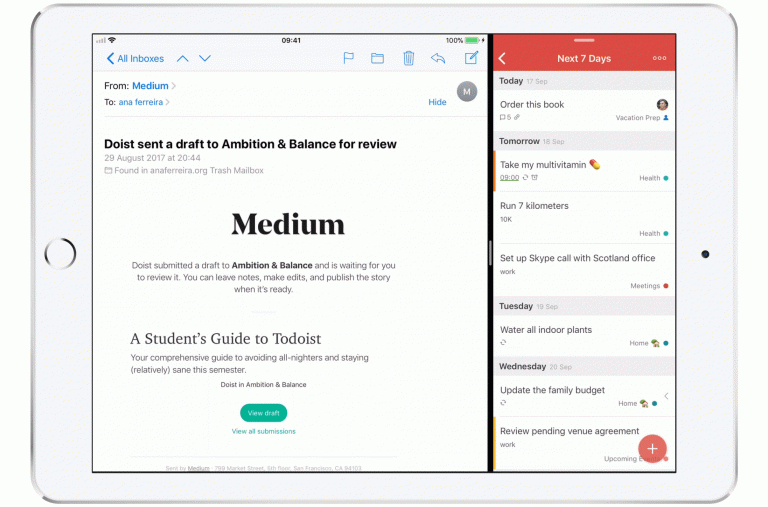
Todoist er en af de mest populære opgavestyringsapps til iOS, og træk og slip gør den endnu bedre. Du kan trække tekstbeskeder, URL'er, e-mails, billeder, PDF'er, filer og mere til Todoist.
Todoist har implementeret træk og slip på en smart måde. For at oprette en ny opgave kan du slippe elementer på enten Quick Add-knappen, projekt, etiket eller filtervisning. Hvis du slipper et element i kommentarskærmen, oprettes en ny kommentar og er forududfyldt med oplysningerne. At få forskellige resultater afhængigt af, hvor du slipper et element i appen, føles som om, hvordan træk og slip skal fungere. Forhåbentlig vil mange andre apps følge trop og understøtte lignende implementering.
At finde ud af, hvilke typer filer der kan flyttes ind og ud af apps er lidt af en læreproces. Men når du først har fået en fornemmelse af det, kan du være mere produktiv på din iPad end nogensinde før.